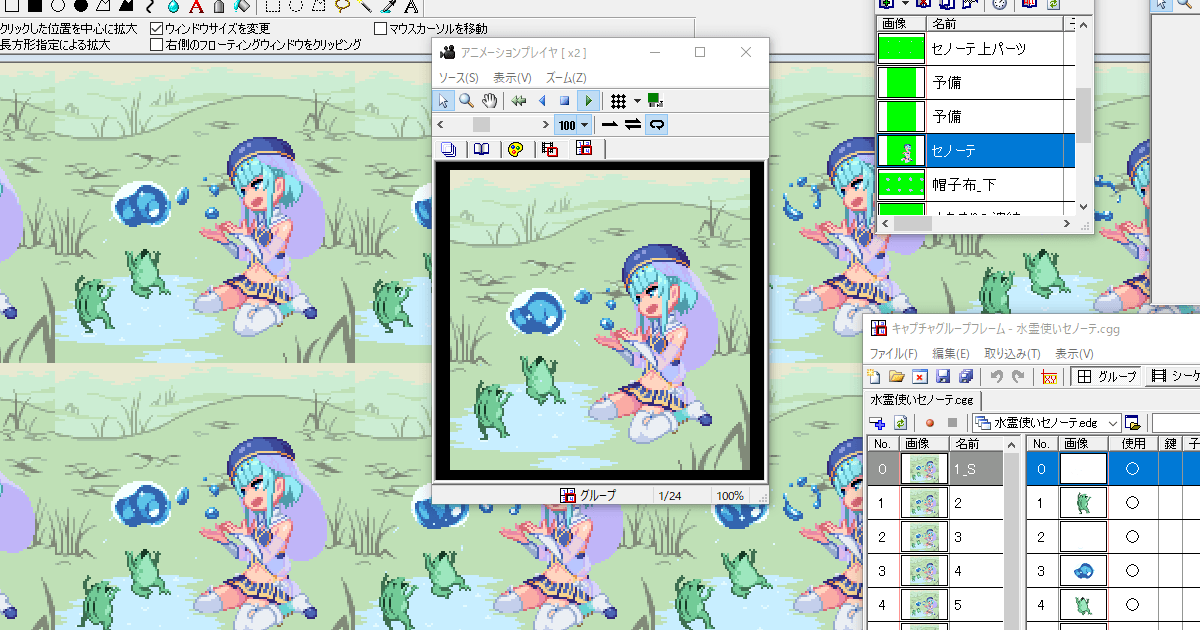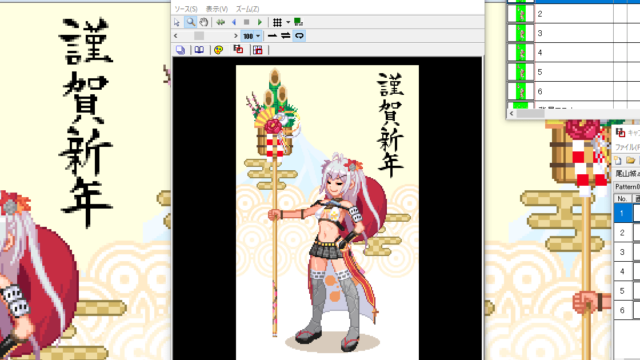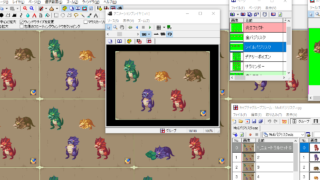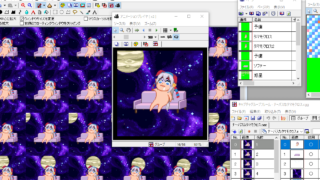おめでとうございます!
『千年戦争アイギス』が11月26日にサービス開始8周年を迎えます。
千年戦争アイギスはDMM GAMESから配信されているタワーディフェンスゲーム。
ドット絵を使っているのが特徴で、私がプレイしているのはある意味必然と言いましょうか。
本ブログでもドット絵をしばしば制作しており直近ではルチアを描いています。
9月の終わりごろから周年記念を意識し、題材選びでアイギスを優先するようにしていました。
現在の制作ペースだと少し油断しただけでアイギス絵を全く描いていない、なんてことになりかねませんからね。
反面、あまりに意識を偏らせていたものですからハロウィンの存在を忘れていました。
よって31日のブログ更新であるものの、ハロウィン絵はありません。
まあ、アイディアもなかったし、別にね?
それでは、このたび8周年を迎える千年戦争アイギスのドット絵をご覧ください!
『千年戦争アイギス』から強力クラス エレメンタラーの「水霊使いセノーテ」のドット絵

タイトル:『セノーテIN東の国』
制作時間:21.6時間
「水霊使いセノーテ」は『千年戦争アイギス』に登場するキャラクター。
千年アイギスにおいて屈指の強クラス「エレメンタラー」の一人であり、エレメンタルをトークンとして使用できます。
使役するウォーターエレメンタルは範囲内の複数対象に同時攻撃が可能。
本体・トークン共にコストが軽い上に火力を出せる、文句なしの性能です。
はまるマップならば彼女だけで制圧可能なほど。
最近のエンドコンテンツではコストを節約したい傾向にあるので、エレメンタラーのようなトークン職は少しだけ下火かもしれません。
コンテンツによって適性が違うのは意外とよいバランスの取り方ですよね。
セノーテはガチャ産のレアリティプラチナユニットなので狙って入手するのは難しめ。
我が王国軍に加わったのは比較的最近です。
と言っても手に入らなかったからではなく、絆聖霊をケチりたい性分なのでコストを確実に下げるために同キャラ被りを待っていたのが理由。
2人目を入手したときは控えめに言ってうれしかったです。
ドット絵『セノーテIN東の国』について

ドット絵『セノーテIN東の国』はアイギス世界にある「東の国」を舞台にしたドット絵です。
東の国は日本風の国ということもあり、日本画っぽさを目指した作品になっています。
セノーテがカエルに水を与えているシチュエーション。
干ばつに苦しむカエルたちにとって恵みの雨です。
セノーテは東の国出身者ではないので、王国軍の遠征中の一幕と考えていただければ。
なお、「アイギス8周年アートコンテスト」は静画限定のため、レギュレーション違反。
よって企画参加用の作品としては最初から作っていません。
お祝いメッセージ等は全く入れていませんが、周年記念に向けて祝福の気持ちを込めつつ制作したドット絵になっております。
「水霊使いセノーテ」のビジュアル

覚醒前のビジュアルでセノーテを描きました。
私の信条は「キャラクターが最も成長した姿を描く」こと。
ですので千年戦争アイギスならば第二覚醒した状態を描くべきでしょう。
セノーテらエレメンタラーには第二覚醒が実装されていますからなおさらです。
そうしなかったのは、セノーテの第二覚醒イラストが未実装だから。
成長途中の第一覚醒でなく初期の姿を描くことにしました。
千年戦争アイギスのキャラクターは覚醒すると衣装がガラっと変わることが多いです。
しかしセノーテは覚醒しても大まかなデザインがほぼ変わらない珍しいタイプ。
キャラクターイメージに影響はないかなと思います。
こだわりポイント
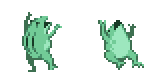
カエルや風景は、かの有名な「鳥獣戯画」をオマージュしています。
ドット絵を見てお気づきの方もいたでしょう。
漫画調のカエルとして描けるので、水をもらってはしゃぐ様子を表現しやすかったです。
欲を言えば背景を線画のみで描ききりたかったところ。
線の太さ・強弱を巧みにコントロールしないといけないので難易度が高く断念。
シンプルに着色して雰囲気だけでも近づける努力をしました。
知らなかった そんなの…EDGE2のレイヤ色分け機能

私はドット絵エディタ「EDGE2」を使っています。
多機能なツールであり自分はまだまだ使いこなせていないと自負しています。
しかし人間とは怠惰な生き物。
目的のドット絵さえ描ける状態になれば、必要以上の機能を探求しなくなってしまいます。
私ももちろんその類い。
実装されている機能を調べることがほぼなくなってしまいました。
そんな体たらくでも何かのきっかけで意外な機能を見つけたり、先人のノウハウを学ぶ機会があるもの。
本記事は新しく知った機能のうち、私が実用しているものを紹介するシリーズ。
今回は「レイヤの外観の色分け」です。
以降はドット絵エディタ「EDGE2」の機能に関する記事です。
EDGE2を使用していない方は、お持ちのツールの場合どう対応するかという視点からご覧いただければ幸いです。
レイヤウィンドウでレイヤの外観を色分け
見出しで記事内容のほぼ9割を語ってしまっていますが、EDGE2ではレイヤウィンドウのレイヤを色分けすることが可能です。

ドッターの湯村きのさんがTwitterで発信していたのを見て知りました。
「知らなかったそんなの…」
今ではこの機能を常用するようになっています。
レイヤは増えるもの
ドット絵を描いているとレイヤは増えます。
アニメーションパーツを別レイヤに分けるのは当然。
動かさない場合でも、1パーツに複数のレイヤを費やすことは珍しくありません。
以下はセノーテの画像。

レイヤウィンドウは以下の通り。
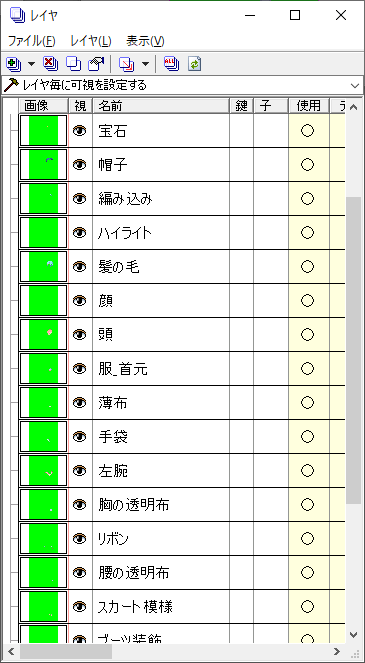
パーツごとにレイヤ分けしているので数がえらいことになっています。
「頭」や「左腕」はわかりやすいですが「薄布」は何が描かれたレイヤなのか判断に困りますし、「リボン」はどの部位についたリボンなのか分かりませんよね。
色分けでカテゴリを判別しやすく
レイヤの色分け機能を知ってからは、パーツのカテゴリを判別するために使用しています。
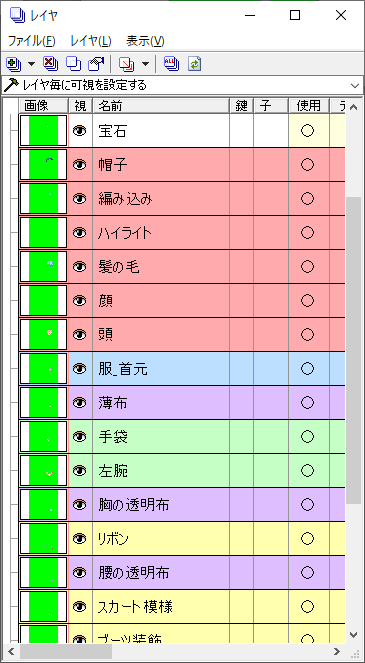
上画像では、頭部関係のレイヤを赤色、左腕関連を緑色、オプション的な薄布を紫色……という具合。
こうするとそのレイヤに描かれているものの所属が明確で、修正したときの影響を判断しやすくなります。
レイヤ名で見分けていた時よりも視覚的ではるかに分かりやすいです。
グループ化機能を使ってさらに便利に
「腕に隠れている部分を確認したい」なんてことはしょっちゅうありますよね。
そういう時は腕が描かれているレイヤを非表示にするのですが……。
レイヤ数が多いと、この操作が面倒になります。
例えばセノーテの左腕を消したいとします。

左腕を消すには、左腕を構成しているレイヤ「左腕」「手袋」「薄布」を全て非表示にしなければいけません。
腕だけを消しても手袋が宙に浮いていては、その下側が見えませんからね。
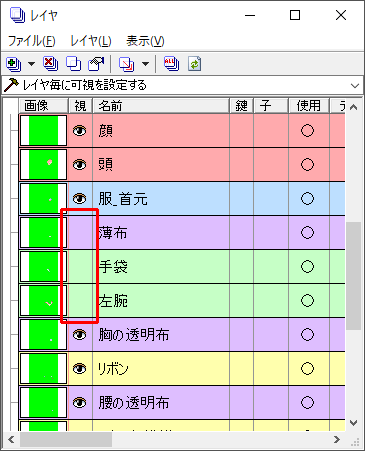
確認が終わったら元のドット絵に戻したいので、3つのレイヤの非表示設定を解除します。
3つ非表示にして、3つ解除する。
確認作業に計6操作かかるのは非効率ではないでしょうか。
いずれかの再表示を忘れたままドット絵を出力してしまったら、もう悲惨。
表示させておくべきものが漏れている作品になってしまいます。
私はレイヤのグループ化機能を使ってこの問題を解決しています。
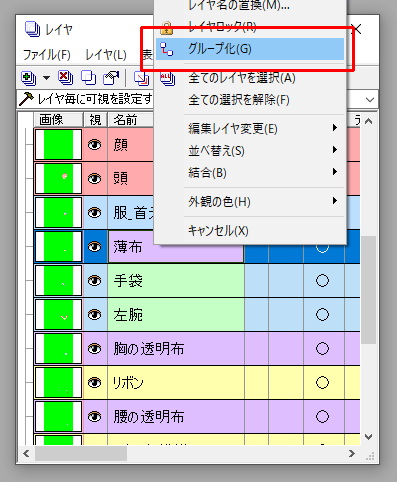
左腕のケースでは「左腕」という空のレイヤを作成し、「左腕」「手袋」「薄布」の3レイヤをグループ化で所属させます。
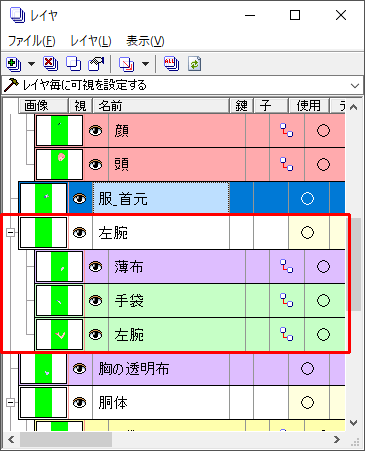
親である「左腕」レイヤを非表示にすれば所属レイヤ全てが非表示になります。
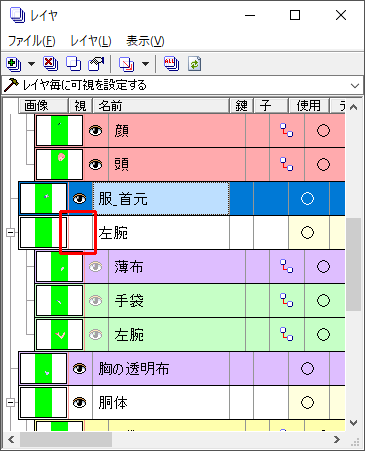
空のレイヤを作ったのは、所属している3レイヤそれぞれで非表示指定できるようにするため。
いずれかを親にしてしまうと「親だけ非表示にする」操作ができなくなります。
(子レイヤもまとめて非表示になってしまう。)
パーツをグループ化しまとめて非表示・表示できるようにしておけば、腕の一部パーツだけ表示し損ねるミスはなくなります。
作業もクリック1回ずつで大丈夫。
レイヤの色分けと合わせることで、緑色レイヤのグループが左腕、というようにパーツ管理がしやすくなりました。
今回の記事はいかがでしたか?
私が使っていない機能はおそらくたくさんあります。
発見した機能をやみくもに紹介するのではなく、実用的だと判断したものを今後も記事にしていけたらと思っています。
具体的には、私が常用するようになった機能を紹介する方針です。
人によっては当たり前の内容になるかもしれませんが、ご容赦を。
最後は等倍のドット絵でお別れです。
次の記事でお会いしましょう。